Photoshop 混合剪贴法抠图
1、导入素材船

2、使用通道抠图法先做出处理


3、然后使用调整边缘的方式,做出边缘的细致处理


4、应用蒙版,使前景出现透明通道
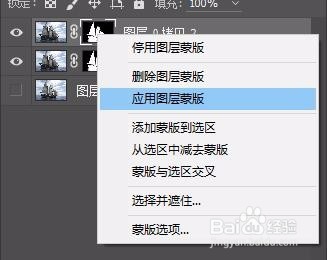
5、新建图层,Alt+两层中间创建剪贴蒙版,【图层1】混合模式:颜色
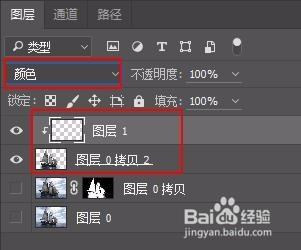
6、【图层1】在B画笔模式下,按住Alt吸取颜色,然后涂抹,使得抠图边缘颜色在原图的映射消除

7、最后保存导出

声明:本网站引用、摘录或转载内容仅供网站访问者交流或参考,不代表本站立场,如存在版权或非法内容,请联系站长删除,联系邮箱:site.kefu@qq.com。